Библиотека сайта rus-linux.net
Как сделать резервную копию вашей системы Linux с помощью приложения "Back In Time"
Оригинал: How to Back Up Your Linux System With Back In TimeАвтор: Chris Hoffman
Дата публикации: 4/04/12
Перевод: Н.Ромоданов
Дата перевода: феврвль 2015 г.
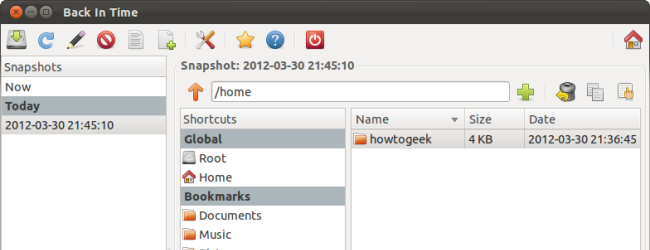
В Ubuntu есть приложение "Déjà Dup", интегрированный инструмент резервного копирования, но некоторые предпочитают вместо него пользоваться приложением "Back In Time". Приложение "Back In Time" обладает рядом преимуществ по сравнению с Déjà Dup - в нем используется более прозрачный формат резервного копирования, есть встроенный браузер для просмотра резервных файлов, а также у него больше возможностей для конфигурования.
В Déjà Dup все же есть несколько преимуществ, в частности дополнительная возможность шифрования и более простой интерфейс, но "Back In Time" даст Deja Dup фору благодаря тому, что Deja Dup — платное приложение.
Установка
Приложение "Back In Time" доступно в центре программ Ubuntu’s Software Center. В отличие от Déjà Dup, в "Back In Time" также есть графический интерфейс, который интегрирован с KDE. Если вы пользуетесь рабочим столом Unity, то устанавливайте версию для GNOME.
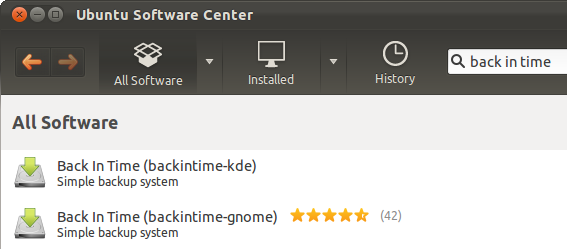
Приложение "Back In Time" также есть в репозиториях систем Fedora, Mandriva и других систем Linux.
Создание резервных копий
"Back In Time" устанавливает два ярлыка - "Back In Time" и "Back In Time (root)." Версия для root работает с правами администратора, которые необходимы для доступа к некоторым системным файлам и их резервного копирования. Если вы просто делаете резервные копии своих личных файлов, то выберите ярлык "Back In Time".
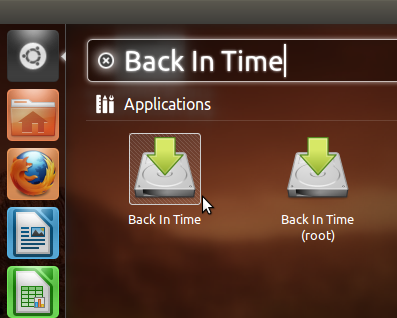
После запуска приложения "Back In Time" вы увидите окно настроек. Это окно более сложное, чем в приложении "Déjà Dup", но в нем также предлагается больше возможностей конфигурирования. Например, приложение "Back In Time" позволяет создавать различные профили с различными настройками резервного копирования; этой функции не хватает в "Déjà Dup".
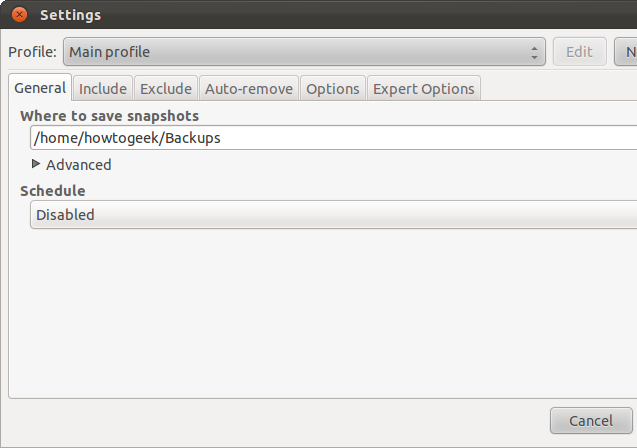
В диалоговом окне "Where to save snapshots" (Где хранить резервные снимки) на вкладке "General" (Главное) вы должны указать место, где будете хранить резервные копии, а во вкладке "Include" (Архивировать) вы должны перечислить файлы или папки, для которых вы хотите создавать резервные копии. Другие настройки являются необязательными.
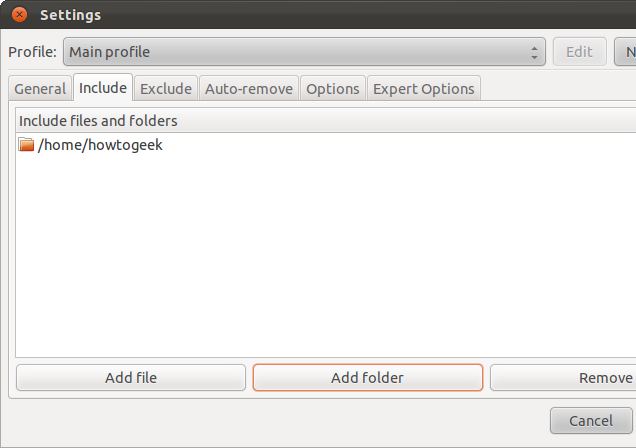
В отличие от Déjà Dup, приложение "Back In Time" позволяет указывать, когда ваши резервные копии будут автоматически удаляться. Déjà Dup удаляет старые резервные копии только тогда, когда заполняется место, необходимое для хранения копий, тогда как в "Back In Time" на вкладке "Auto-remove" (Автоматическое удаление) предлагается более точная настройка.
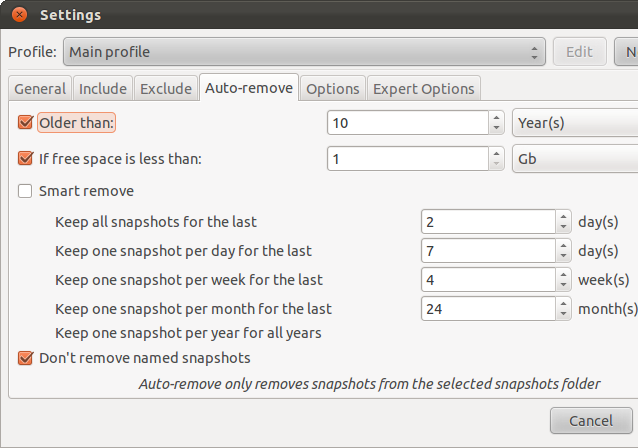
После того, как вы завершите настройку резервного копирования, нажмите кнопку OK и с помощью кнопки "Take snapshot" (Сделать снимок) сделайте первый снимок системы. "Back In Time" использует в качестве нижнего уровня приложение rsync, которое делает только инкрементальные копии — в будущих резервных копиях будут копироваться только изменения и копирование будет выполняться быстро.
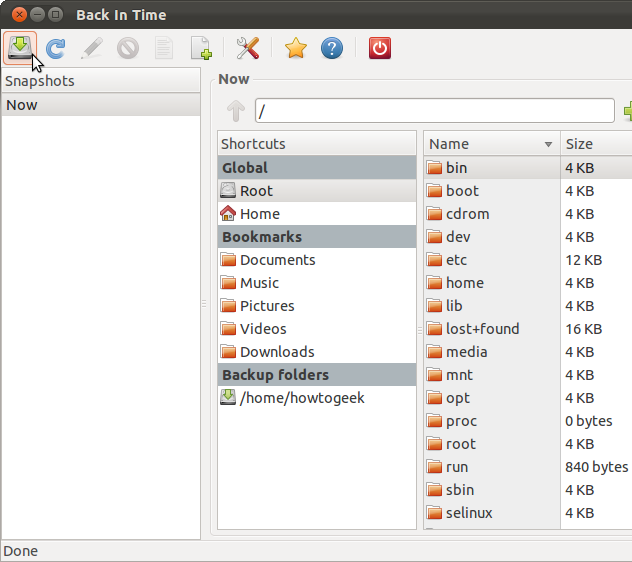
Восстановление файлов
В отличие от Déjà Dup, в котором в качестве основы используется приложение Duplicity с непрозрачным форматом резервного копирования, в "Back In Time" используется приложение rsync. Ваши резервные снимки хранятся в виде файлов и папок на вашем жестком диске, что позволяет их непосредственно просматривать. Вы можете выполнить резервное копирование на съемный жесткий диск, подключить этот диск напрямую в Windows и получить доступ к файлам без какого-либо их преобразования или какого-либо извлечения. К сожалению, это означает, что в "Back In Time" нет таких функции шифрования резервных копий, какие есть в Déjà Dup.
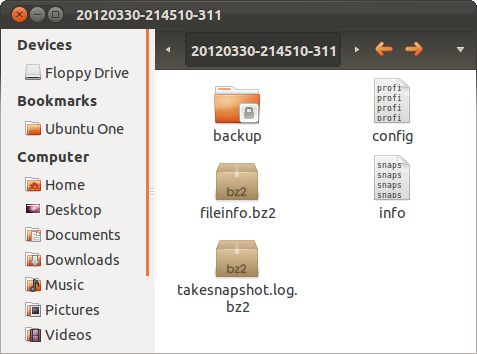
В "Back In Time" предлагается браузер резервных копий, имеющий графический интерфейс; он позволяет достаточно просто просматривать резервные копии и восстанавливать в них отдельные файлы; в Déjà Dup такой браузер не предлагается. Интеграция Nautilus с Déjà Dup позволит вам восстановить отдельные файлы из окна браузера файлов, но только в случае, если вы знаете в какой папке они первоначально находились. Единственный способ просмотреть сохраненные копии, это скопировать их в еще один каталог.
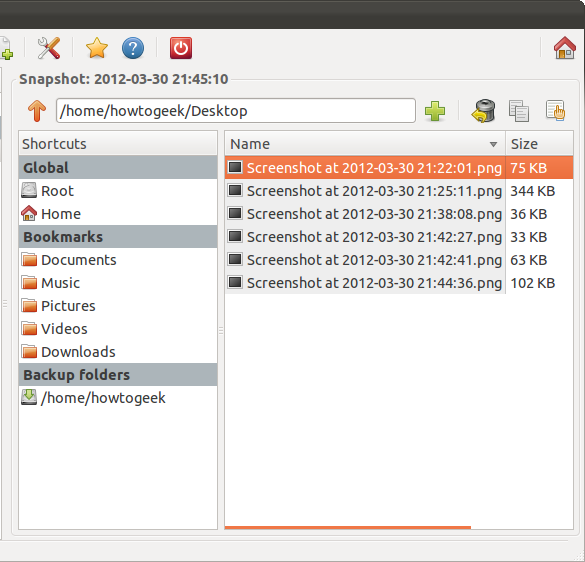
"Back In Time" является мощным, настраиваемый инструментом с более прозрачным форматом резервного копирования. Но приложение Déjà Dup выигрывает в тех случаях, когда дело касается шифрованных резервных копий и более простого интерфейса.
Пользуетесь ли вы Déjà Dup, "Back In Time" или другим инструментом резервного копирования системы Linux? Оставьте об этом свой комментарий и дайте нам об этом знать.
